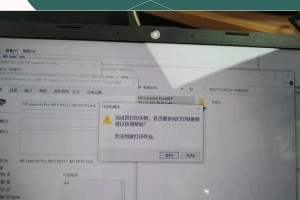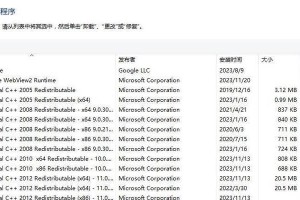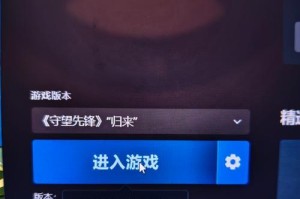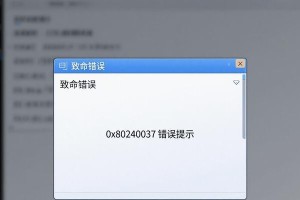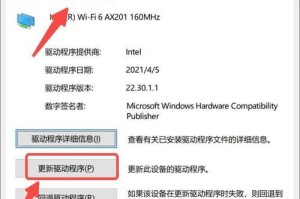你手里那个大容量的移动硬盘是不是总感觉有点乱糟糟的?别急,今天就来教你如何轻松地把它分成三个区,让数据井井有条,再也不用担心找不到文件啦!
一、分区的好处,你get了吗?
分区,听起来是不是有点高大上?其实,它就是把你一个大硬盘分成几个小硬盘,每个小硬盘负责存储不同类型的文件。这样做的优点可多了去了:
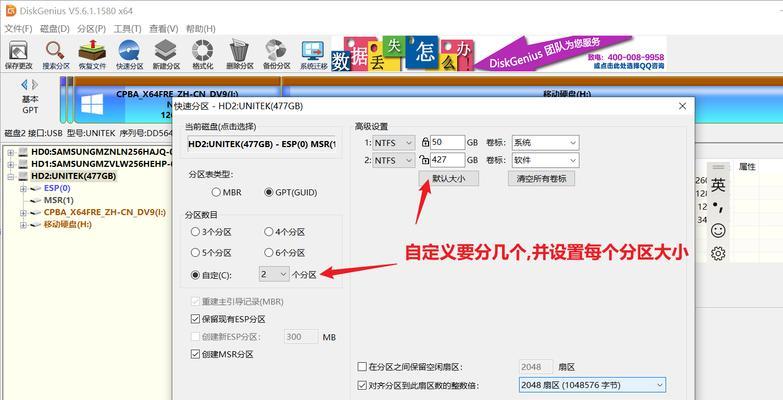
管理方便:不同类型的文件各归其位,找文件就像在超市里找商品一样,一目了然。
数据安全:如果某个分区出了问题,其他分区里的数据还是安全的,不会全军覆没。
提高效率:分区后,系统可以更快地访问文件,提高工作效率。
二、分区工具,你选对了吗?
市面上有很多分区工具,比如Windows自带的磁盘管理器、DiskGenius、EaseUS Partition Master等等。这里,我推荐使用Windows自带的磁盘管理器,因为它简单易用,而且不需要额外安装软件。

三、分区步骤,一招一式教给你
1. 备份重要数据:在分区之前,一定要备份重要数据,以防万一。
2. 打开磁盘管理器:右键点击“我的电脑”,选择“管理”,然后在“计算机管理”窗口中找到“磁盘管理”。
3. 选择移动硬盘:在磁盘管理器中,找到你的移动硬盘,它通常会有一个盘符,比如G盘。
4. 压缩卷:右键点击移动硬盘,选择“压缩卷”。系统会自动计算可以压缩的空间大小。
5. 新建分区:在压缩出的空间中,右键点击“未分配”,选择“新建简单卷”。
6. 设置分区大小:根据你的需求设置分区大小,然后点击“下一步”。
7. 格式化分区:选择文件系统格式,比如NTFS,然后点击“下一步”。
8. 完成分区:点击“完成”,等待系统格式化分区。
四、分区技巧,让你更上一层楼
分区数量:一般来说,3-4个分区比较合适,太多太乱,太少又不够用。
分区大小:建议将重要的文件放在较小的分区中,比如系统文件、重要文档等;将大文件,如电影、音乐等放在较大的分区中。
分区格式:建议使用NTFS格式,因为它支持文件大小超过4GB,而且安全性更高。
五、分区注意事项,别让问题找上你
分区前备份:重要的事情说三遍,分区前一定要备份重要数据!
分区后不要随意删除:分区后,尽量不要随意删除分区,以免造成数据丢失。
分区工具选择:选择可靠的分区工具,避免使用不稳定的第三方软件。
通过以上步骤,你就可以轻松地将移动硬盘分成三个区,让数据井井有条,再也不用担心找不到文件啦!快来试试吧,让你的移动硬盘焕然一新!